Recensione HP Omen Transcend 14: quasi perfetto!

Cerchi un nuovo laptop da gioco portatile? Dai un
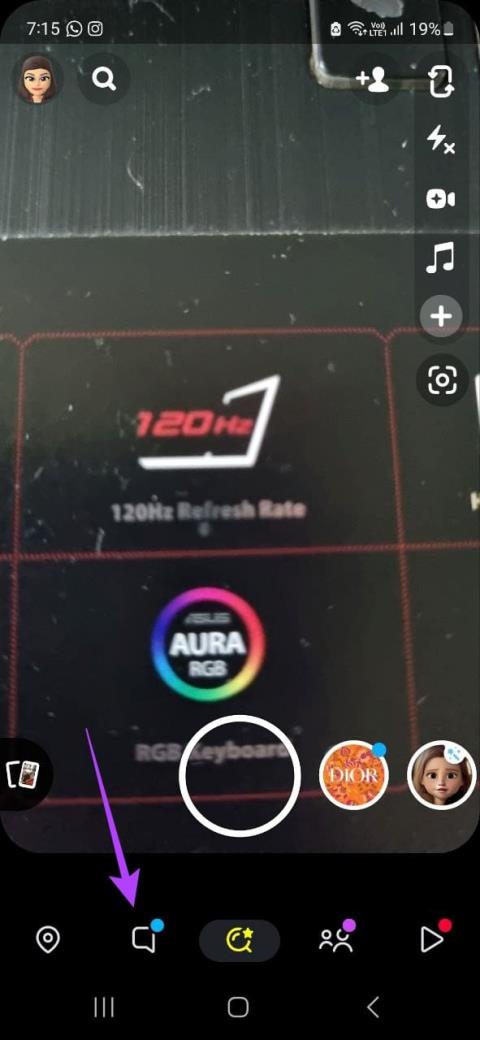
Ogni volta che siamo nuovi a qualsiasi app, come Snapchat, finiamo per aggiungere chiunque alla nostra lista di amici. Con il passare del tempo, tuttavia, gli amici Snapchat indesiderati vengono rimossi e rimangono solo quelli più vicini. Tuttavia, se elimini accidentalmente qualcuno di importante, c'è un modo per scoprirlo? Questa guida ti aiuterà a vedere gli amici rimossi su Snapchat.
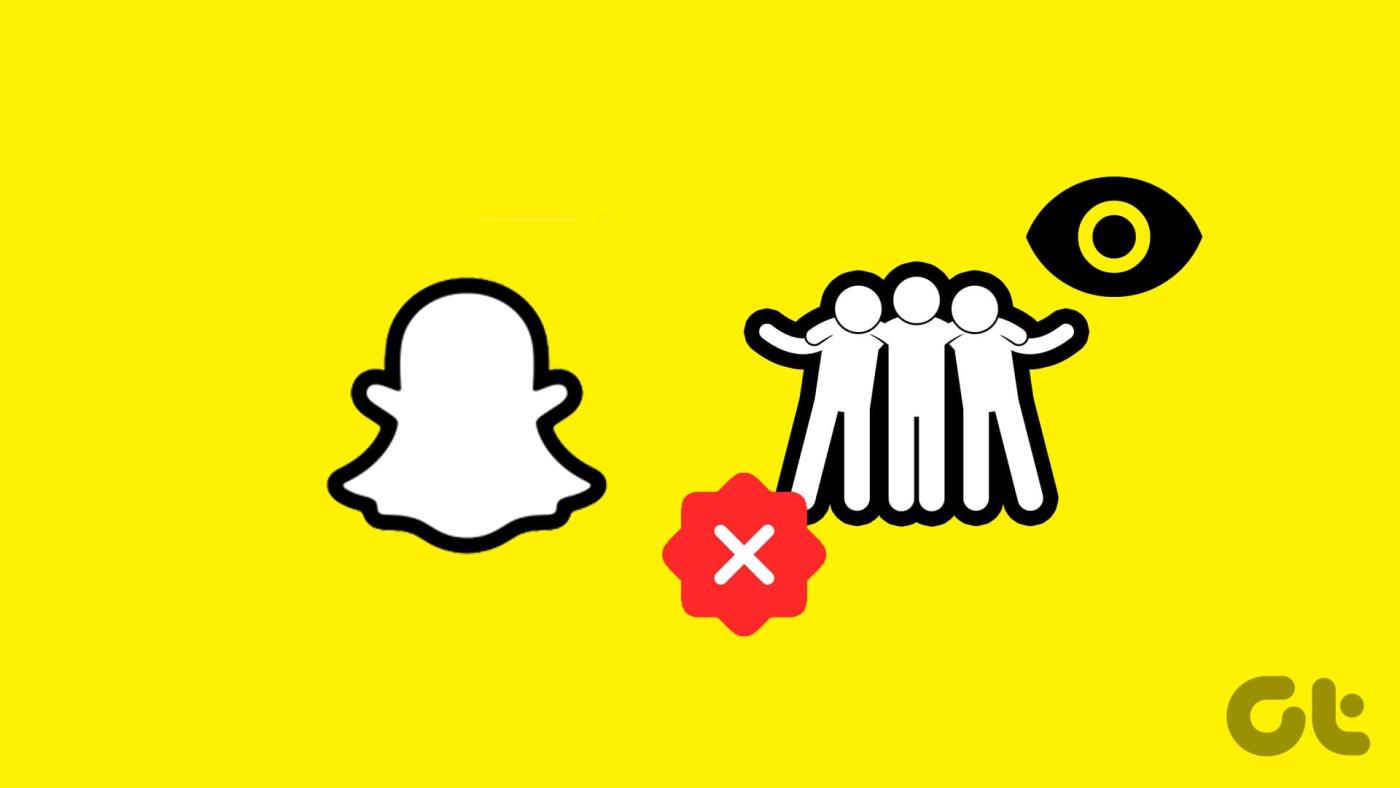
I tuoi amici possono essere identificati in modo univoco dai loro nomi utente. Tuttavia, se non lo ricordi, puoi sfruttare l'algoritmo e la cronologia di Snapchat per localizzare i tuoi amici. A questo proposito, esaminiamo 7 modi per vedere i tuoi amici rimossi sul tuo account Snapchat.
Il modo più semplice per trovare le persone che hai eliminato su Snapchat è utilizzare l'opzione di ricerca. In questo modo, puoi cercare direttamente gli utenti con i loro nomi utente e aggiungerli alla tua lista di amici. Tuttavia, dovresti conoscere il loro nome utente completo o parziale per utilizzare questa funzione. Ecco come farlo.
Nota: questo metodo potrebbe non funzionare se il tuo amico ha cambiato il proprio nome utente su Snapchat . In questo caso, utilizzare uno degli altri metodi indicati di seguito.
Passaggio 1: apri l'app mobile Snapchat. Qui, tocca l'icona Chat dalle opzioni del menu.
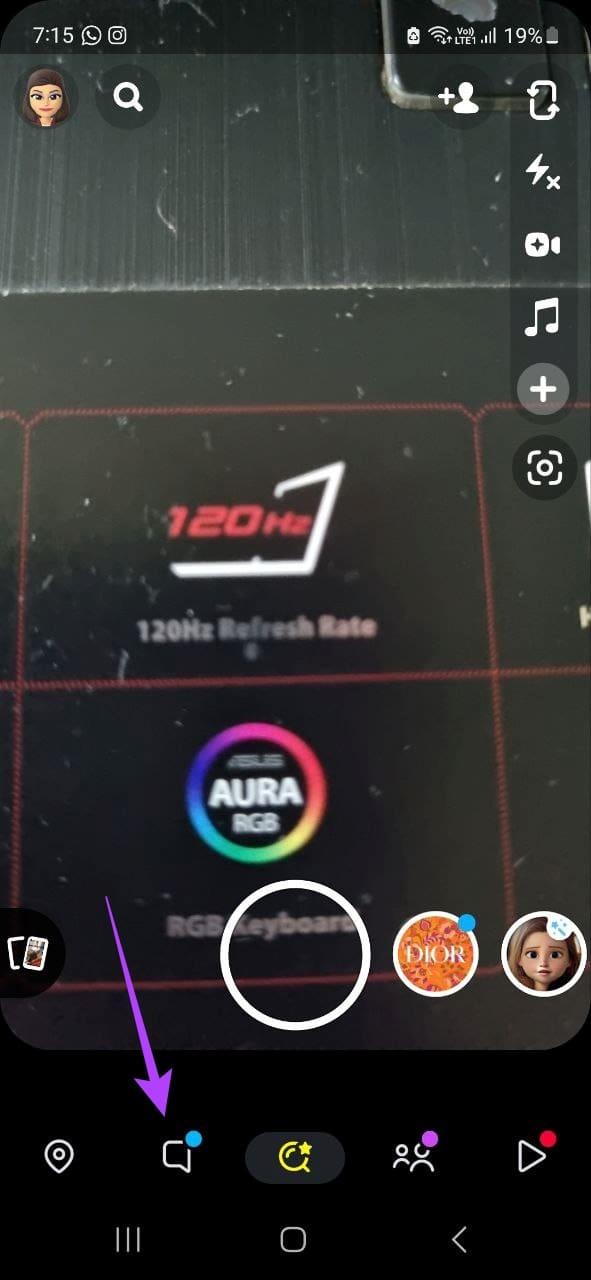
Passaggio 2: una volta aperta la finestra Chat, tocca l'icona +.
Passaggio 3: qui, tocca la barra di ricerca. Quindi, digita il nome utente dell'amico che desideri aggiungere.
Passaggio 4: individua l'utente dai risultati della ricerca e tocca Aggiungi.
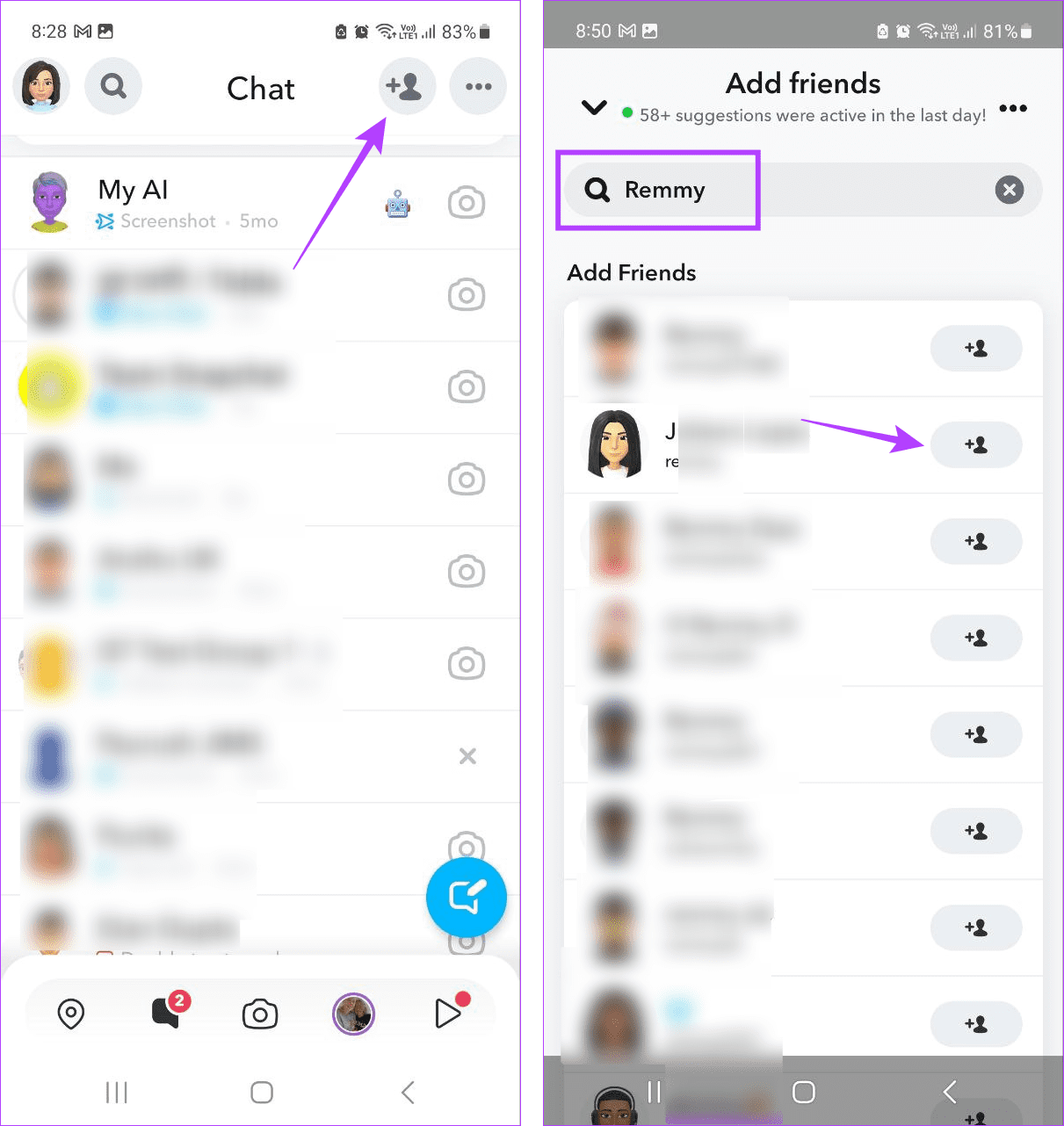
L'app Snapchat esegue la scansione del tuo elenco di contatti e ti fornisce l'ID Snapchat associato ai numeri all'interno dell'app. Se l'utente che stai cercando ha collegato il proprio numero di cellulare al proprio Snapchat, dovresti riuscire a trovarlo anche se non ricordi i suoi nomi utente. Seguire quanto segue per farlo.
Passaggio 1: apri l'app Snapchat e tocca l'icona Chat.
Passaggio 2: qui, tocca l'icona + dalle opzioni del menu.
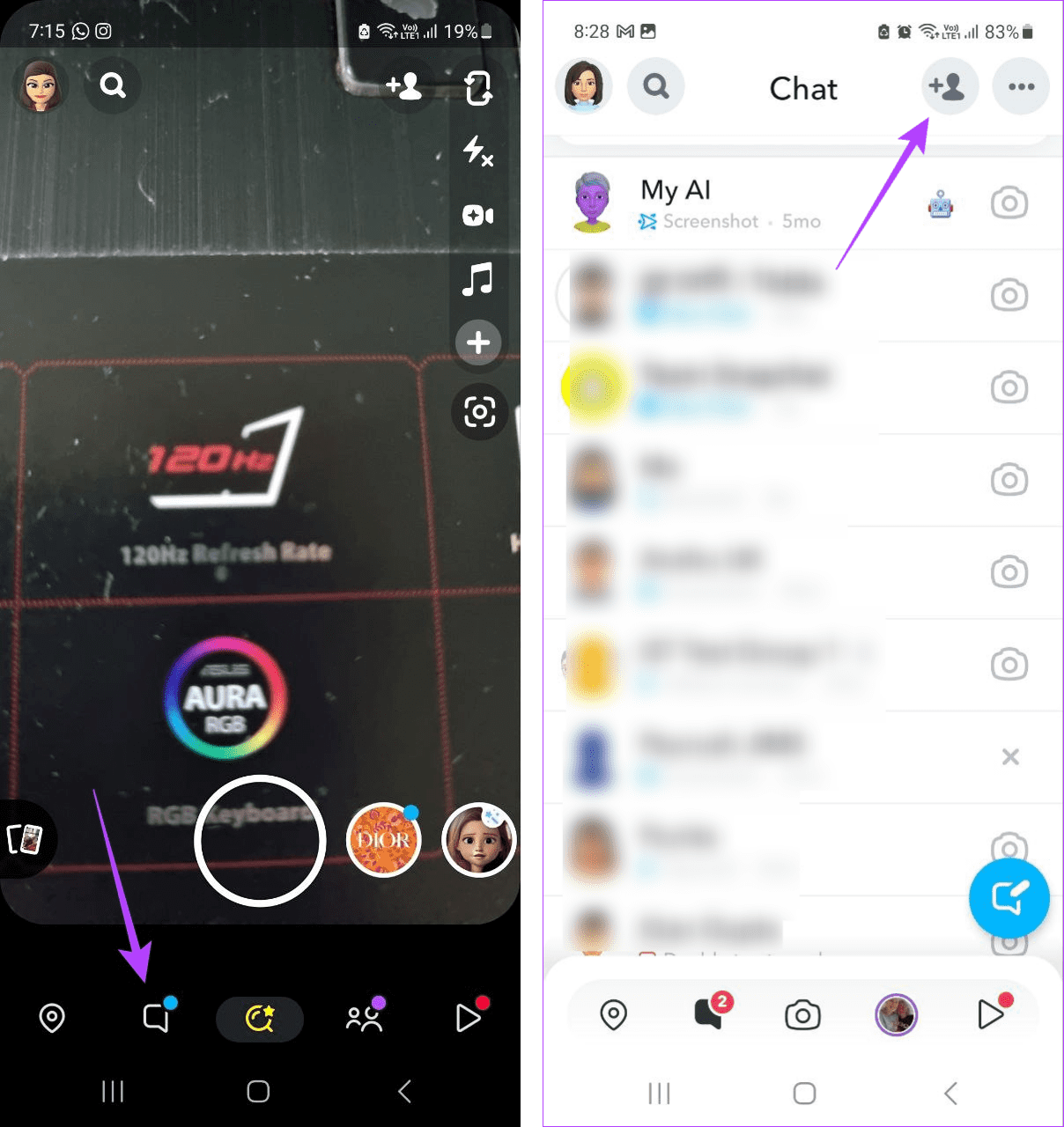
Passaggio 3: scorri verso il basso fino ad Aggiunta rapida e tocca Tutti i contatti.
Passaggio 4: ora esamina questo elenco e aggiungi l'utente pertinente al tuo elenco di amici su Snapchat.
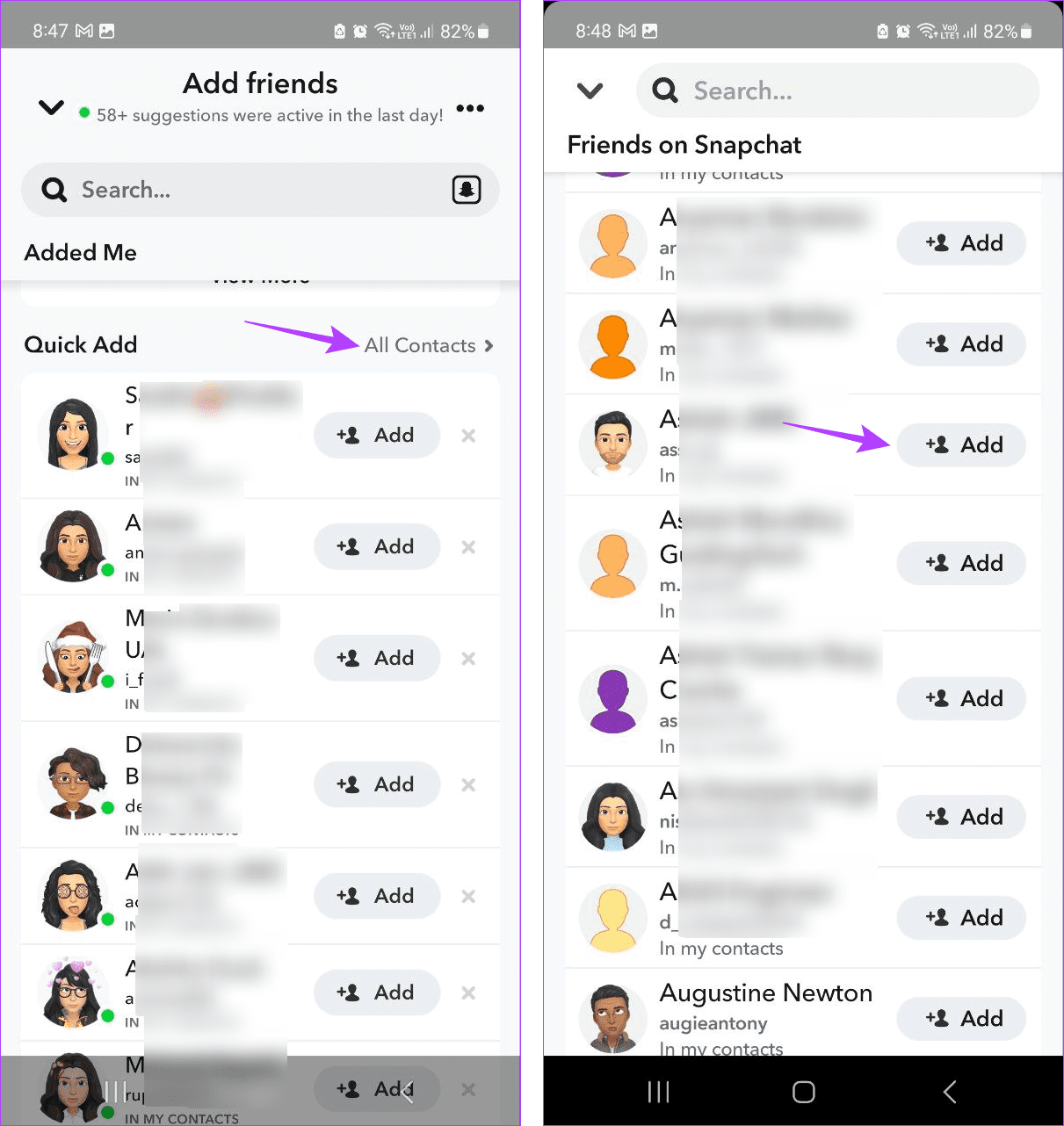
In base ai tuoi amici e alle tue interazioni precedenti, Snapchat suggerisce regolarmente gli utenti che desideri aggiungere al tuo elenco di amici. Se è passato un po' di tempo dall'ultima volta che hai rimosso l'utente, puoi trovarlo tramite l'elenco degli amici suggeriti su Snapchat. Ecco come accedervi.
Passaggio 1: apri Snapchat e tocca la finestra Chat.
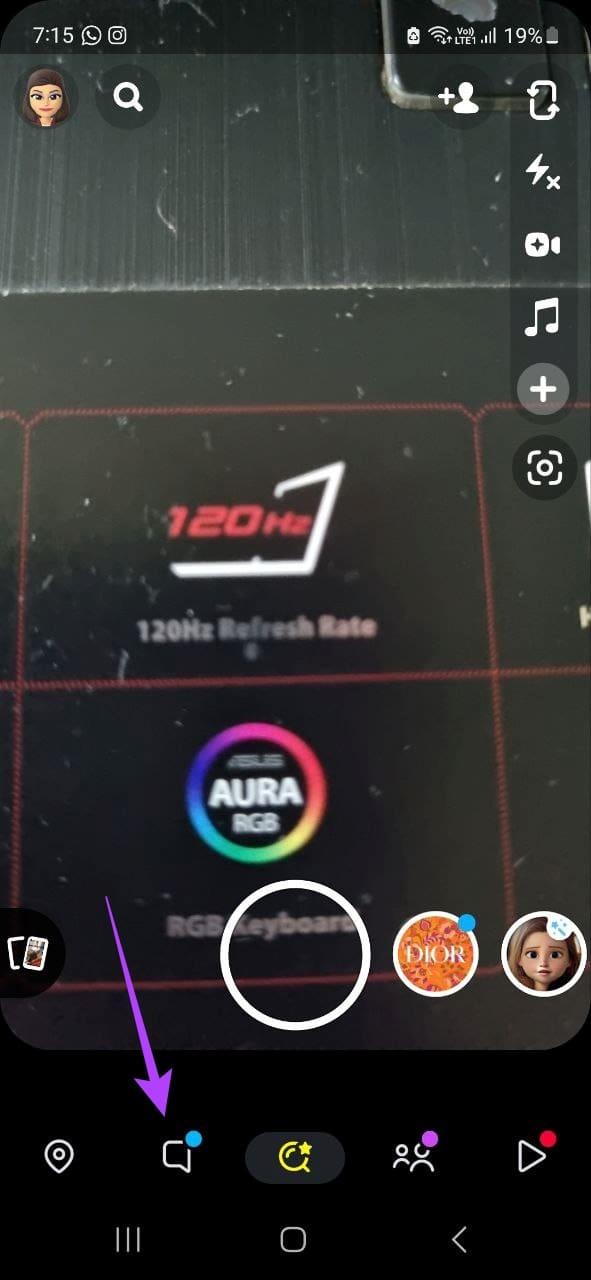
Passaggio 2: qui, tocca l'icona + dalle opzioni del menu.
Passaggio 3: scorri la sezione Aggiunta rapida e trova l'amico che desideri aggiungere nuovamente.
Suggerimento: puoi anche individuare l'utente tramite l' opzione Amici comuni su Snapchat .
Passaggio 4: tocca Aggiungi.
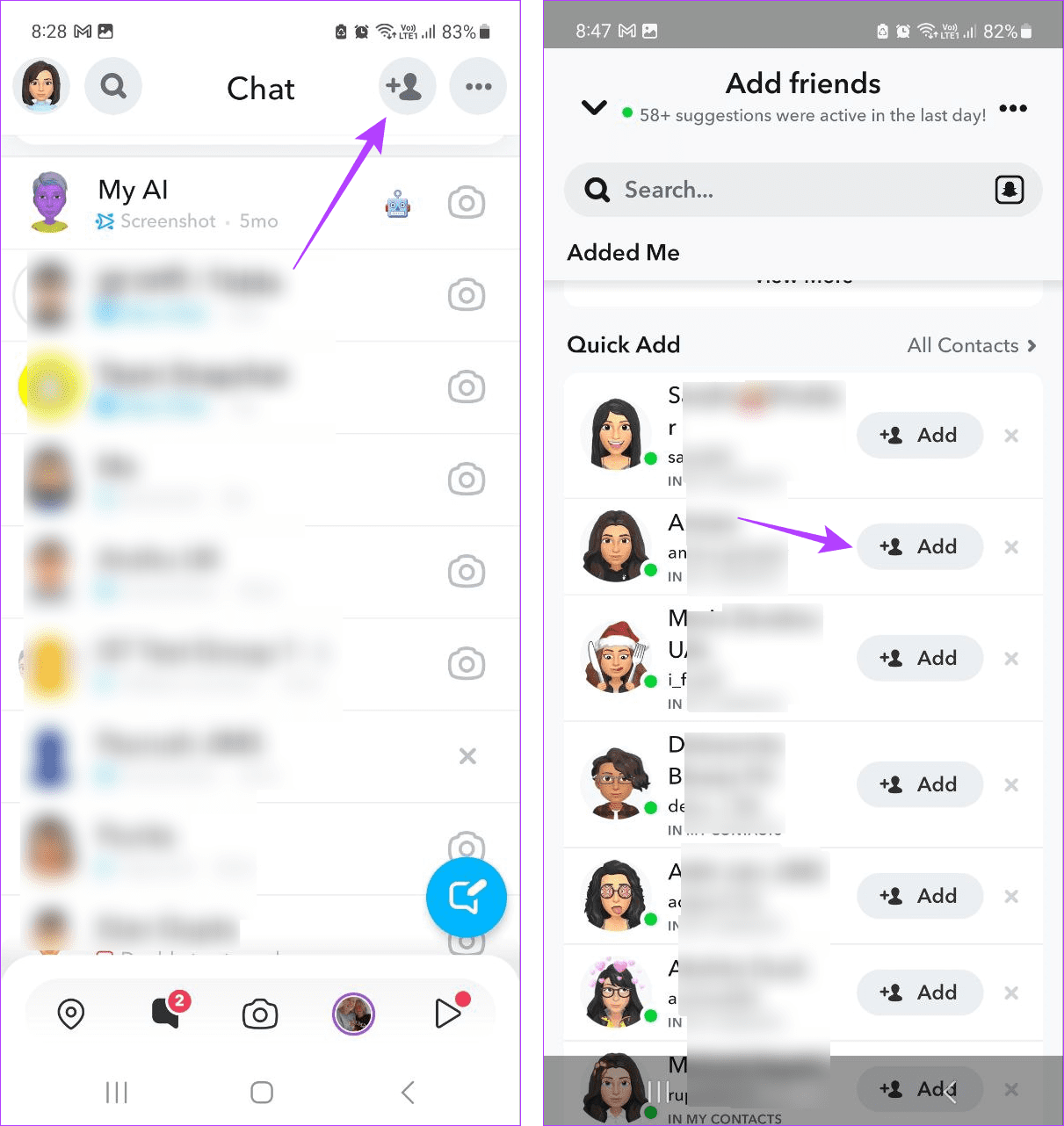
Ciò aggiungerà nuovamente l'amico al tuo elenco di amici su Snapchat.
Se hai già interagito con il tuo amico su Snapchat, ci sono buone probabilità che sia ancora disponibile nella finestra Chat. L'unica differenza sarebbe la x davanti al nome. In questo caso, puoi aprire la finestra Chat e aggiungere nuovamente l'utente tramite essa su Snapchat. Ecco come.
Passaggio 1: apri Snapchat e tocca l'icona Chat.
Passaggio 2: qui, tocca l'utente pertinente.
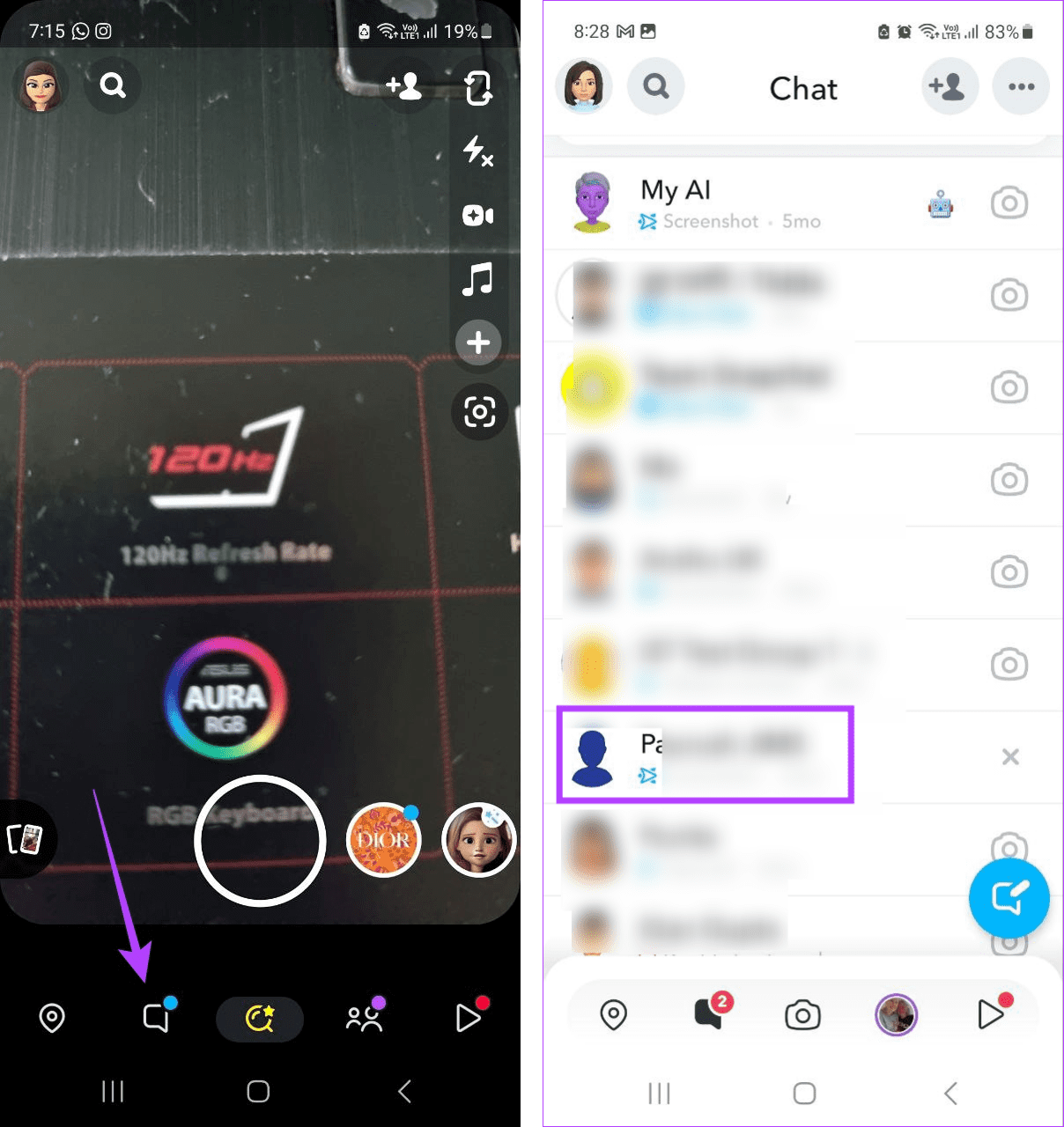
Passaggio 3: nell'angolo in alto a destra, tocca Aggiungi.
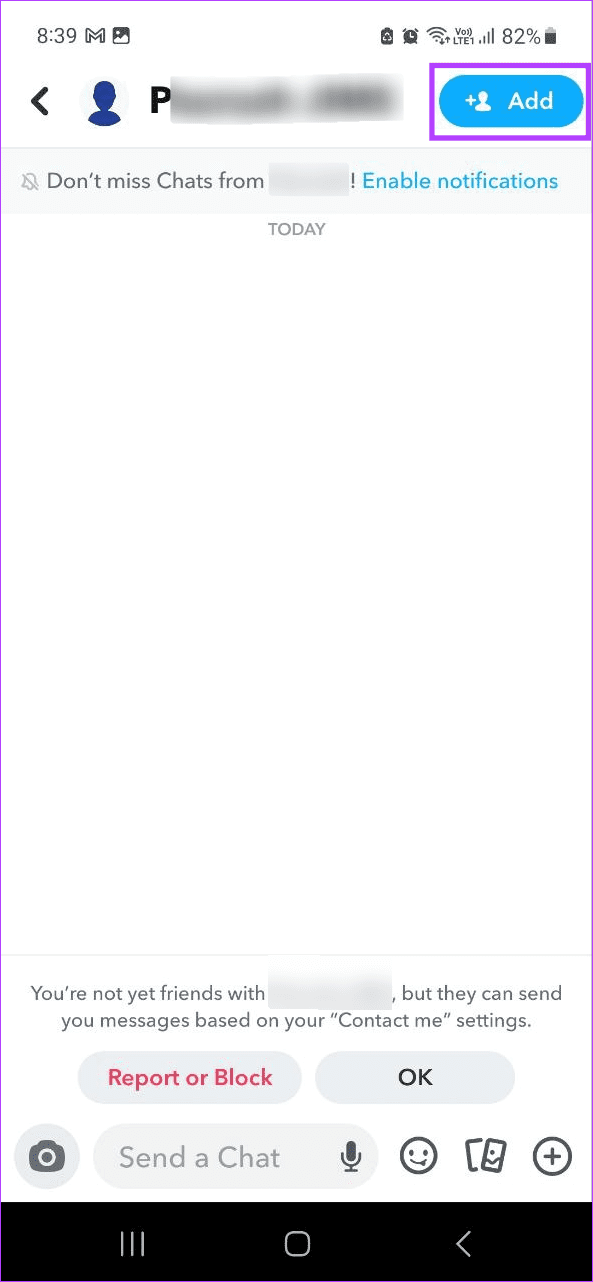
Se tu e il tuo amico avete condiviso determinati gruppi Snapchat comuni, ci sono buone probabilità che siano ancora lì. In questo caso, puoi individuarli e aggiungerli nuovamente alla tua lista di amici su Snapchat. Questo può aiutarti a recuperare gli amici Snapchat cancellati. Ecco come farlo.
Passaggio 1: apri Snapchat e tocca l'icona Chat.
Passaggio 2: qui seleziona l'opzione gruppi. Questo aprirà tutti i gruppi a cui sei stato aggiunto.
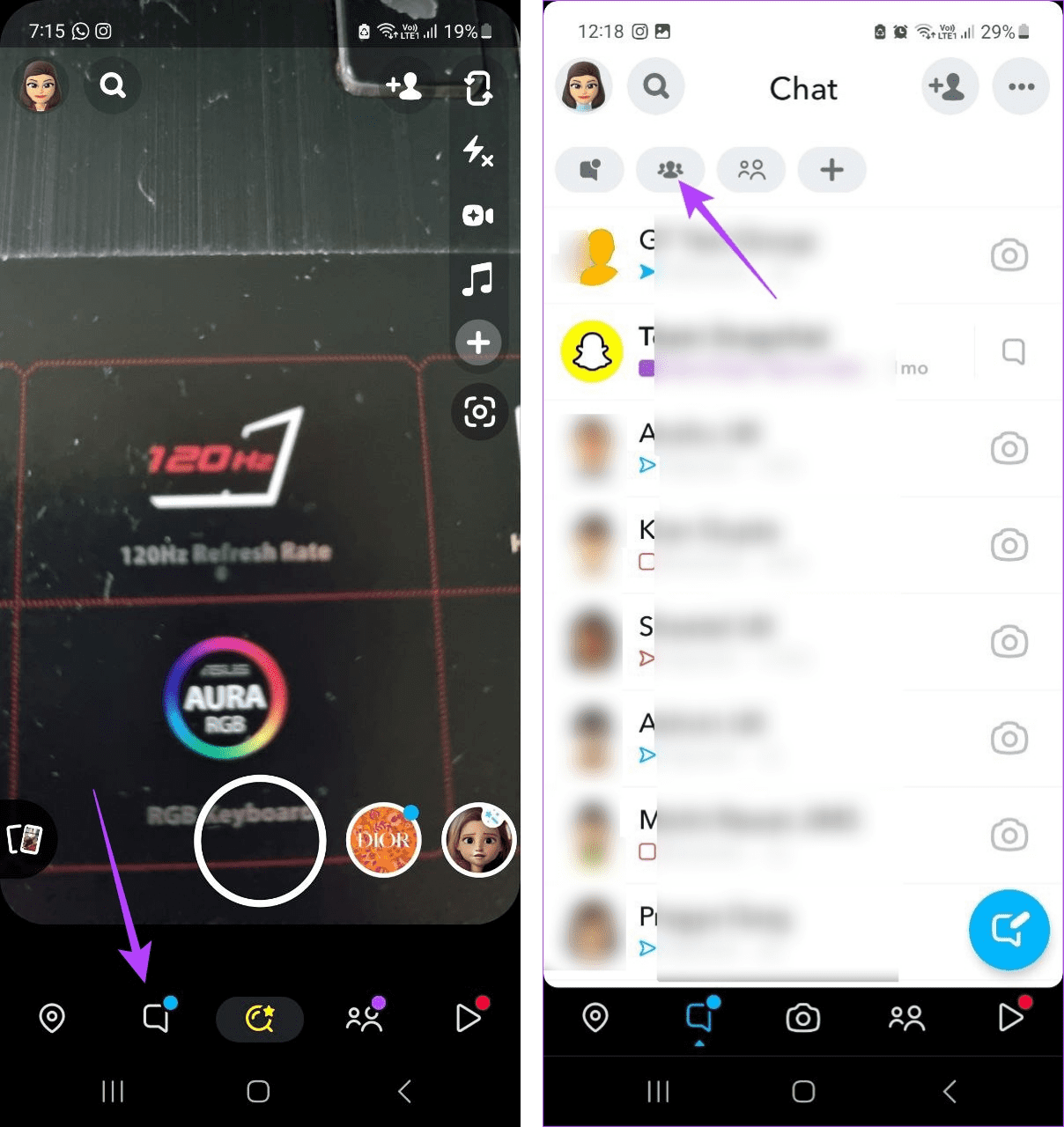
Passaggio 3: ora vai al gruppo pertinente e tocca l'icona del gruppo.
Passaggio 4: scorri verso il basso fino all'elenco dei membri e tocca Aggiungi davanti all'amico in questione.
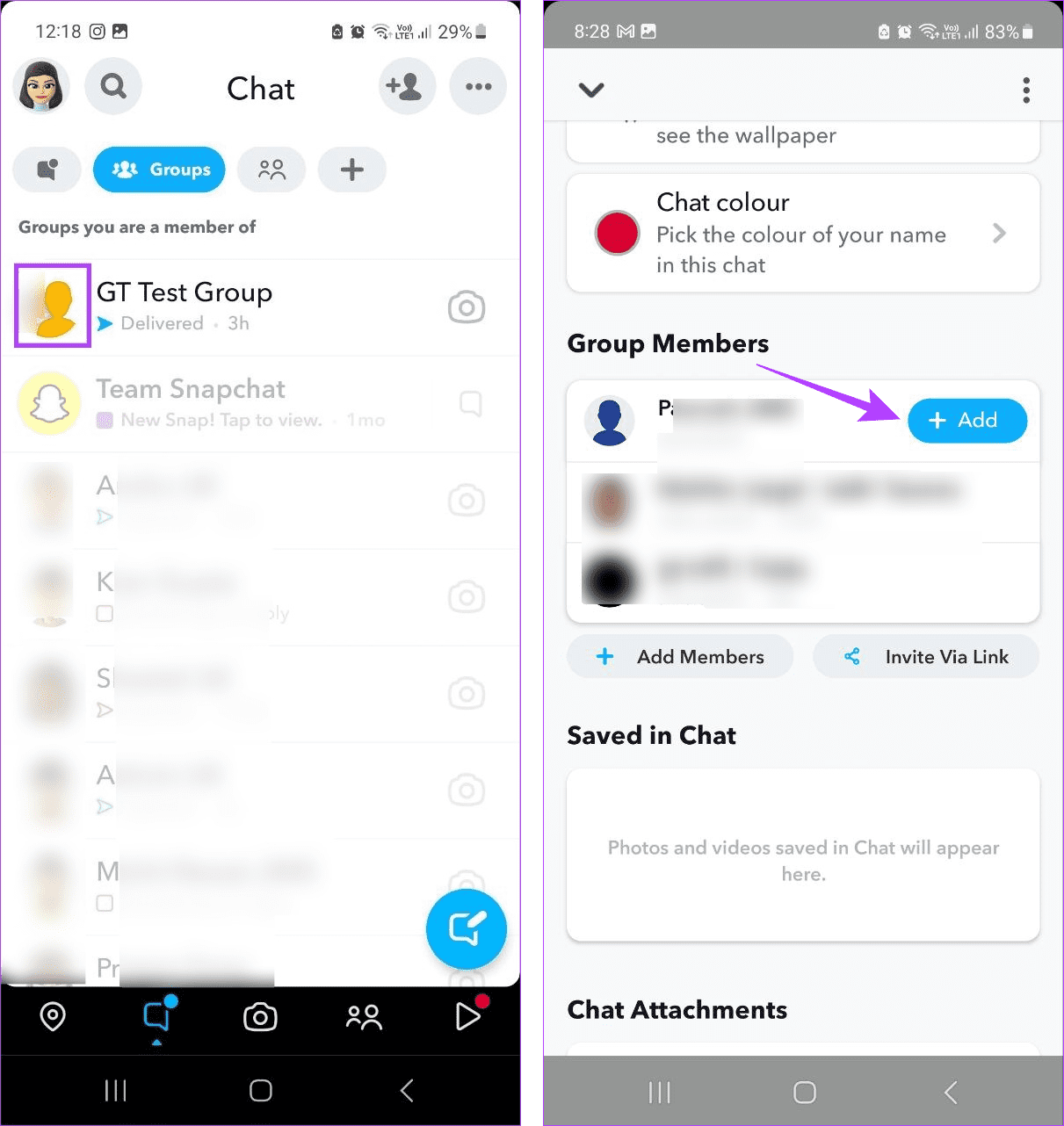
Leggi anche: Come creare una chat di gruppo su Snapchat
Gli Snapcode sono la versione dei codici QR di Snapchat che può aiutarti ad aggiungere altri utenti in un attimo. Quindi, se hai lo Snapcode dell'altro utente salvato sul tuo dispositivo, scansionalo su Snapchat e aggiungi l'altro utente. Questo può essere utile se hai accidentalmente annullato l'aggiunta di qualcuno su Snapchat e hai dimenticato il suo nome utente. Per maggiori dettagli, consulta la nostra guida sulla scansione degli Snapcode su Snapchat .
I tuoi dati Snapchat contengono una cronologia completa delle tue attività precedenti sull'app. Ciò include anche le informazioni sull'utente come gli amici aggiunti. Pertanto, se di recente hai rimosso i tuoi amici su Snapchat, potrebbero ancora apparire nei tuoi dati Snapchat.
Segui i passaggi seguenti per richiedere una copia dei tuoi dati per vedere la cronologia dei tuoi amici su Snapchat.
Passaggio 1: apri Snapchat e tocca l'icona bitmoji o Storia.
Passaggio 2: qui, tocca l'icona della ruota dentata nell'angolo in alto a destra.
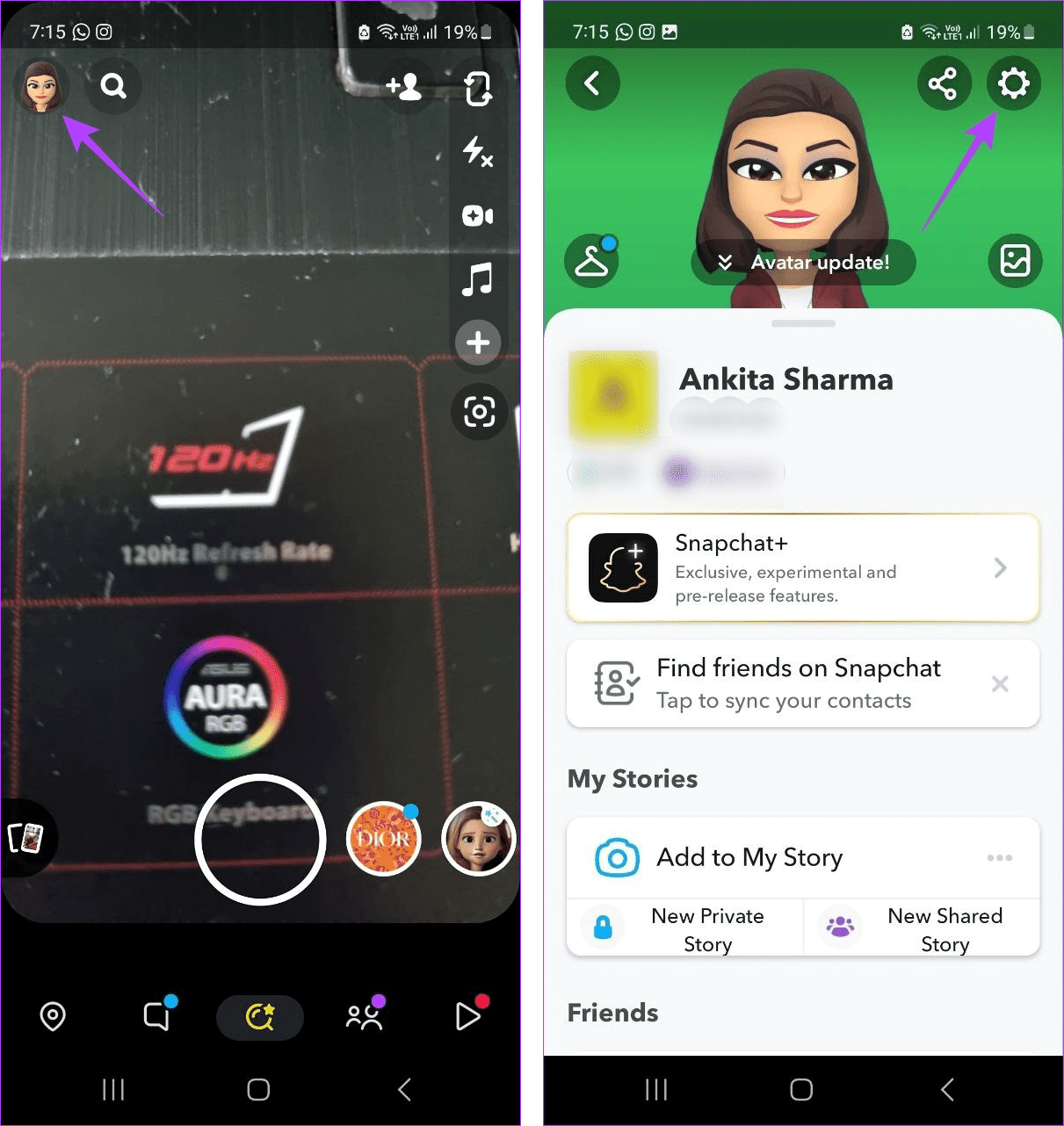
Passaggio 3: scorri verso il basso fino alla sezione Azioni account e tocca I miei dati.
Passaggio 4: qui, inserisci la tua password Snapchat e tocca Continua.
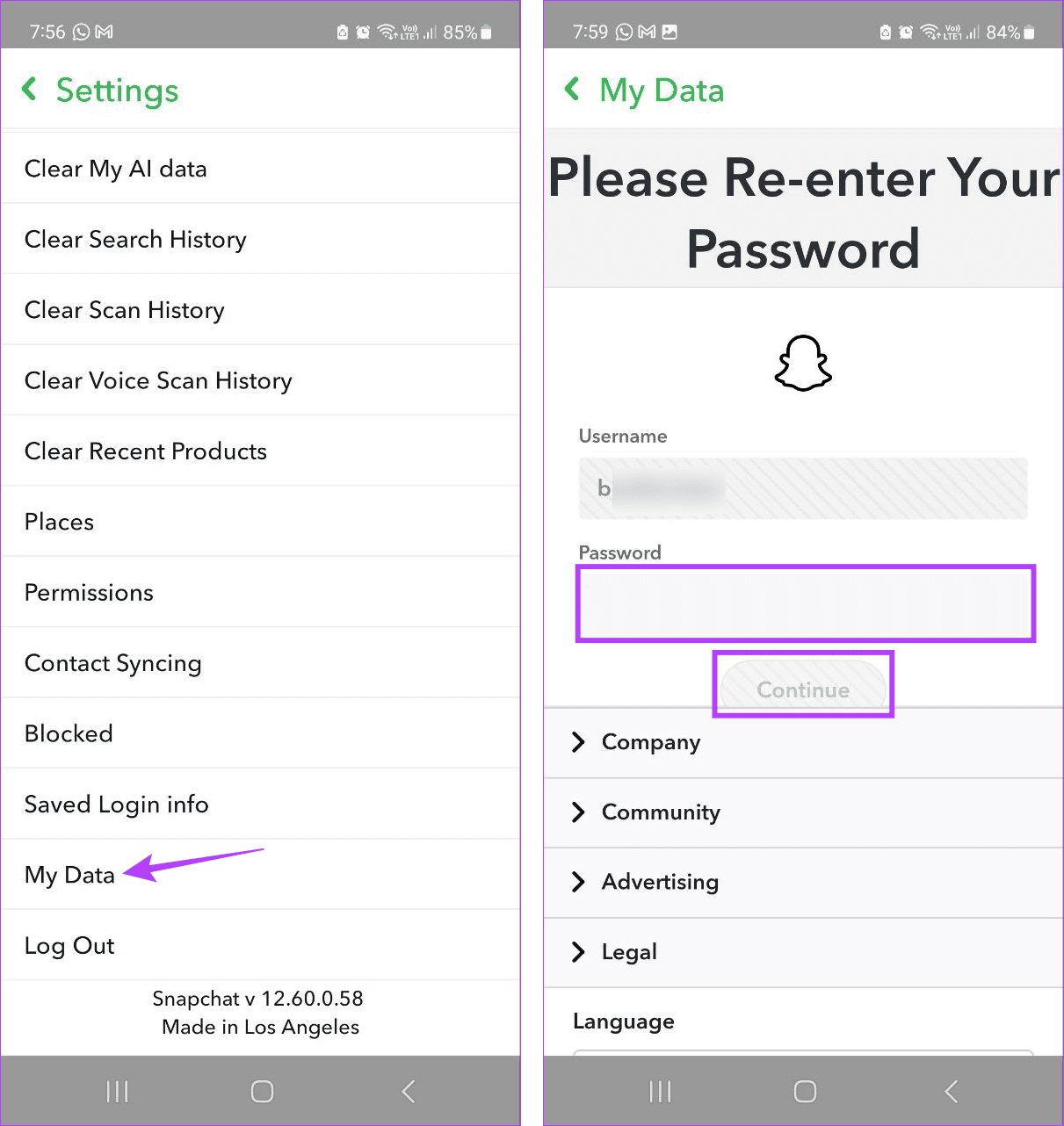
Passaggio 5: seleziona il file e i parametri per cui desideri esportare i tuoi dati. Assicurati che l'opzione Informazioni utente sia selezionata.
Passaggio 6: una volta terminato, toccare Avanti.
Passaggio 7: qui, disattiva l'interruttore per "Filtra l'esportazione per intervallo di date".
Passaggio 8: quindi toccare Invia.
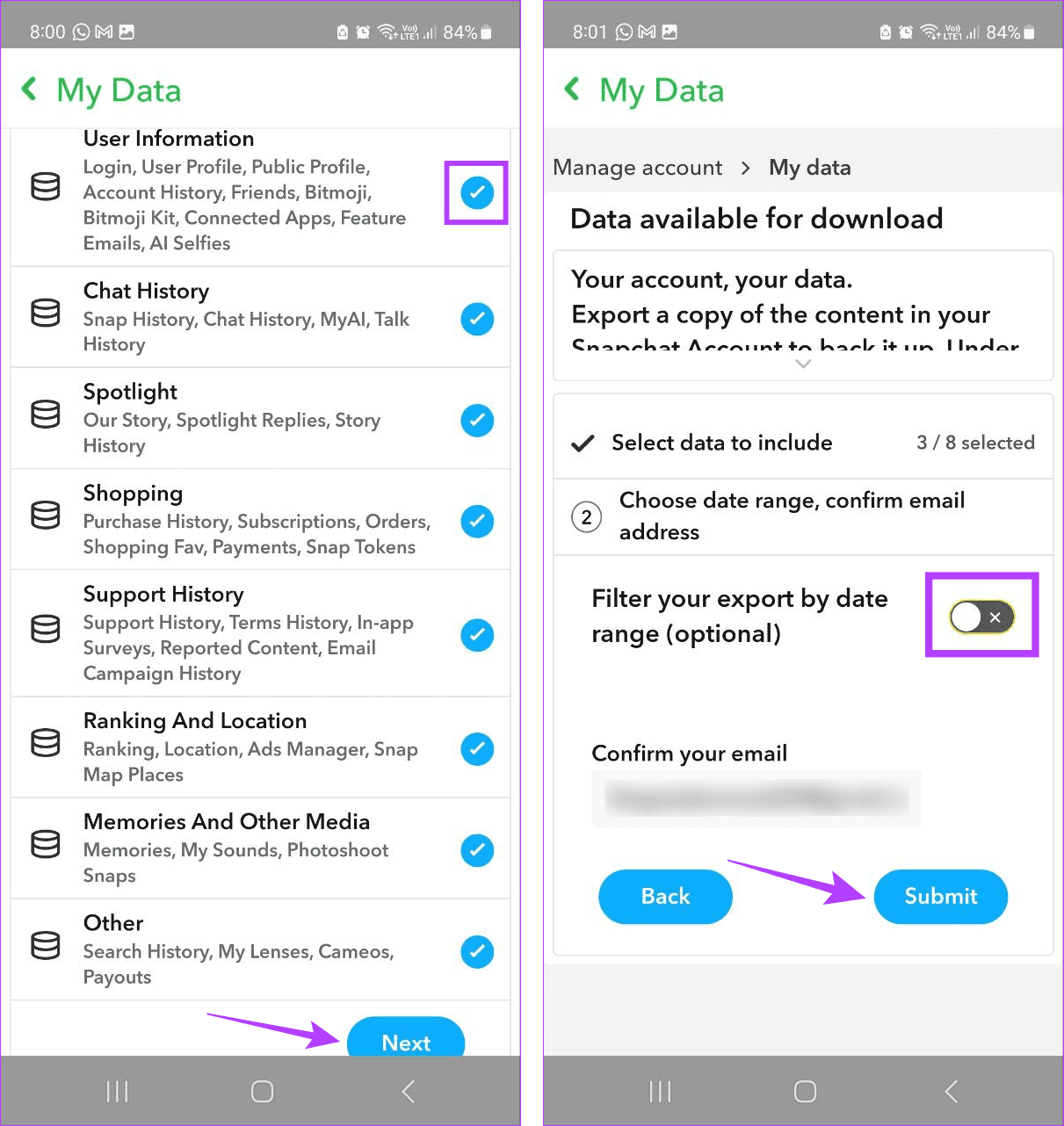
Ciò invierà una richiesta a Snapchat per il download dei dati del tuo account. Una volta che il file è pronto per il download, riceverai una notifica sul tuo ID e-mail registrato. Apri il file e controlla i dati dei tuoi amici per individuare i tuoi amici precedentemente eliminati su Snapchat.
1. L'altro utente sa quando lo elimini su Snapchat?
No, Snapchat non informa gli altri quando li elimini dalla tua lista di amici su Snapchat.
2. Snapchat invia notifiche quando aggiungi qualcuno come amico?
Sì, Snapchat avviserà gli altri utenti quando li aggiungi come amici. Pertanto, se stai aggiungendo nuovamente un amico, puoi inviargli un messaggio separato per spiegare la situazione.
Eliminare accidentalmente qualcuno dalla lista dei tuoi amici può essere un incubo. Quindi, speriamo che questo articolo ti abbia aiutato a trovare e vedere i tuoi amici rimossi su Snapchat. Se lo desideri, puoi anche appuntare i tuoi amici su Snapchat per assicurarti che non vengano nuovamente coinvolti nella tua follia di eliminazioni.
Cerchi un nuovo laptop da gioco portatile? Dai un
Scopri i limiti delle videochiamate su WhatsApp, Skype, Facebook Messenger, Zoom e altre app. Scegli l
Se il tuo Chromebook non riconosce i tuoi dispositivi USB, segui questi passaggi per risolvere il problema. Controlla il formato, l
Scopri come cambiare la lingua su Spotify per Android e desktop in modo semplice e veloce.
Gestisci i post suggeriti su Facebook per una migliore esperienza. Scopri come nascondere o posticipare i post "Consigliati per te".
Scopri come rendere trasparente lo sfondo in Paint e Paint 3D con i nostri metodi semplici e pratici. Ottimizza le tue immagini con facilità.
Se hai molti duplicati in Google Foto, scopri i modi più efficaci per eliminarli e ottimizzare il tuo spazio.
Continua a leggere per sapere come svegliare qualcuno al telefono su Android e iOS, indipendentemente dalla modalità in cui è attivo il dispositivo.
Scopri come risolvere il problema dello schermo nero di Amazon Fire TV Stick seguendo i passaggi di risoluzione dei problemi nella guida.
Scopri cosa fare se il tuo Galaxy S22 non si accende. Trova soluzioni efficaci e consigli utili per risolvere il problema.







